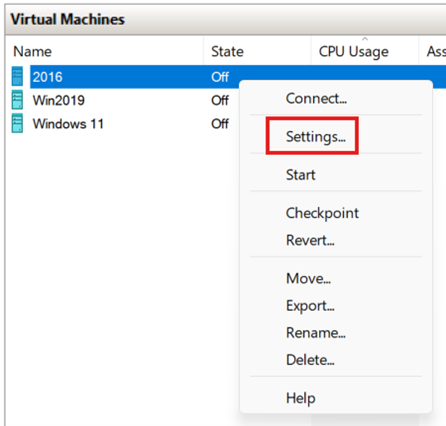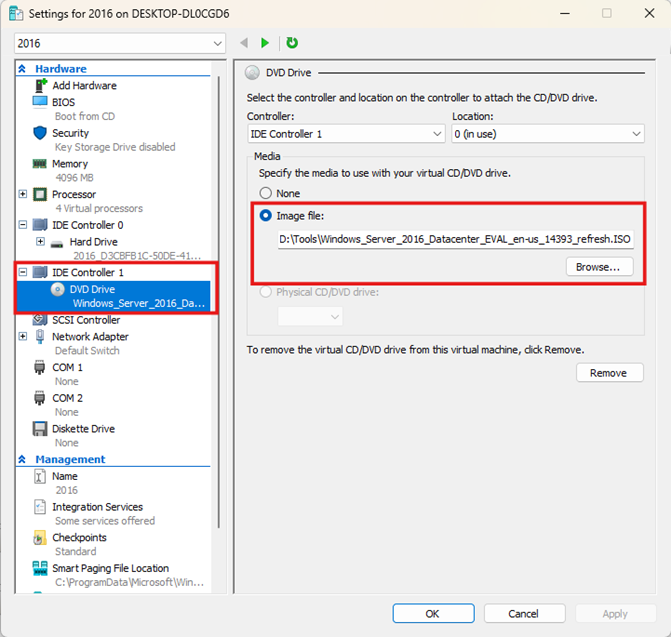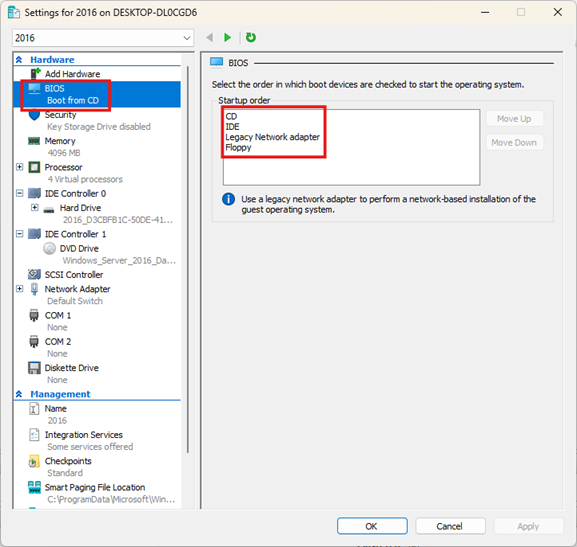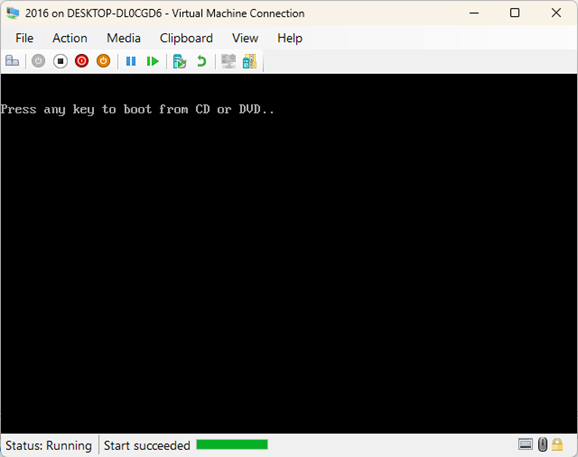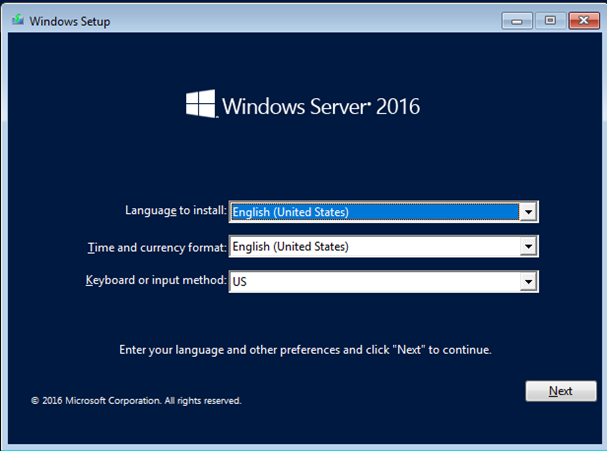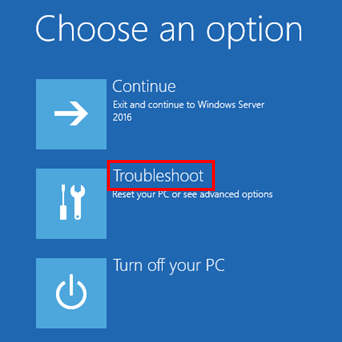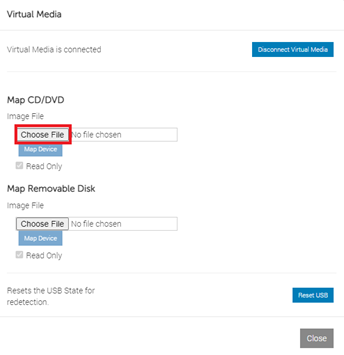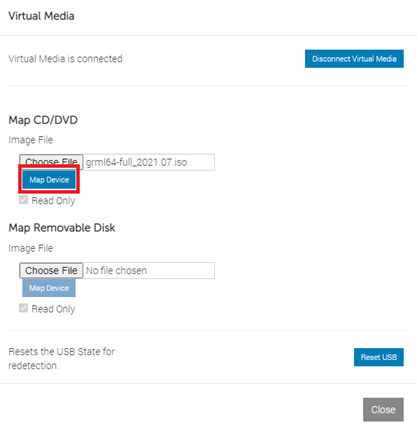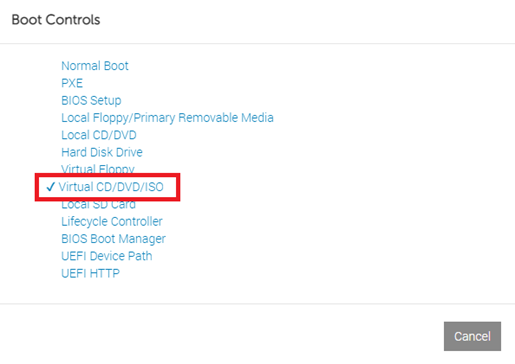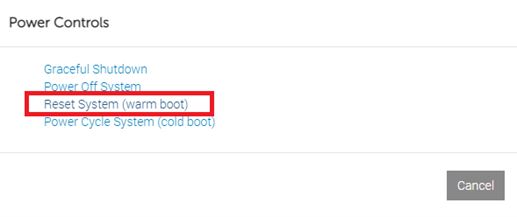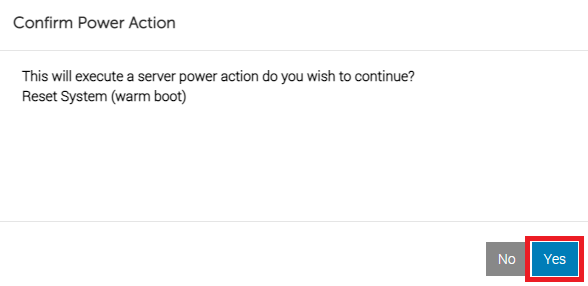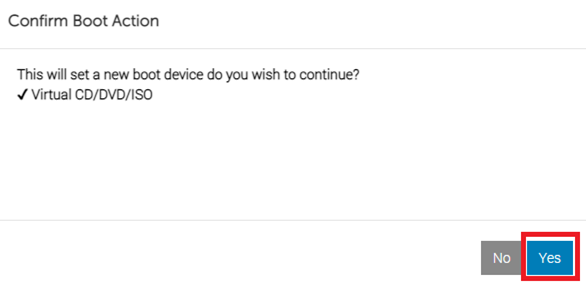|
Informacijos apie šią problemą su "CrowdStrike" "Windows" galiniais punktais (klientais) žr. KB5042421. |
Suvestinė
"Microsoft" nustatė problemą, kuri daro poveikį "Windows" serveriams, laikomiems vietoje, kurioje veikia "CrowdStrike Falcon" agentas. Šie serveriai gali susidurti su klaidų pranešimais 0x50 arba 0x7E mėlyname ekrane ir nuolatinį paleidimą iš naujo.
Gavome ataskaitas apie sėkmingą atkūrimą iš kai kurių klientų, bandytų atlikti kelias paleidimo iš naujo operacijas paveiktuose "Windows" serveriuose.
Dirbame su " CrowdStrike ", kad padėtumėte klientams pateikti naujausius taisymo veiksmus šiai problemai išspręsti. Patikrinkite, ar yra šios dabartinės problemos naujinimų.
Sprendimas
Svarbu: Išleidome USB įrankį, kuris padės automatizuoti šį rankinio taisymo procesą. Daugiau informacijos žr. Naujas atkūrimo įrankis, kuris padės išspręsti "CrowdStrike" problemą, paveikiančią "Windows" įrenginius.
Norėdami išspręsti šią problemą, vykdykite šias instrukcijas savo "Windows" serverio aplinkoje.
Norėdami išspręsti šią problemą virtualiosiose mašinose, kurios laikomos "Hyper-V" pagrindiniuose kompiuteriuose, atlikite šiuos veiksmus:
SVARBUS Norint atlikti šiuos veiksmus, atkūrimo atvaizdas turi būti įrašytas DVD.
-
Išjunkite paveiktą serverį naudodami "Hyper-V" valdymo konsolę. Dešiniuoju pelės mygtuku spustelėkite VM, tada spustelėkite Parametrai.
-
Kairiojoje naršymo srityje dalyje IDE valdiklis spustelėkite DVD diskas , tada spustelėkite Naršyti , kad pasirinktumėte "Windows Server" OS ISO. ISO turi būti tos pačios "Windows" versijos kaip paveiktas serveris.
-
Įkėlus ISO kairiojoje naršymo srityje spustelėkite BIOS , tada dešiniojoje srityje perkelkite kompaktinį diską į paleisties tvarkos viršų.
-
Paleiskite virtualiąją mašiną iš konsolės ir paspauskite bet kurį klavišą, kai būsite ties klavišu Paspauskite bet kurį klavišą, kad paleistumėte iš KOMPAKTINIO arba DVD disko ekrano. Taip VM paleidžiama "Windows" išankstinio diegimo aplinkoje.
-
"Windows" sąrankos ekrane spustelėkite Pirmyn, tada spustelėkite parinktį Taisyti kompiuterį.
-
Ekrane Pasirinkti parinktį spustelėkite Šalinti triktis , tada spustelėkite Komandinė eilutė.
-
Jei sistemos diskas skiriasi nuo C:\, įveskite C: ir paspauskite Enter. Taip pereisite į C:\ diską.
-
Įveskite šią komandą ir paspauskite "Enter":
CD C:\Windows\System32\drivers\CrowdStrike
Pastaba Šiame pavyzdyje C yra jūsų sistemos diskas. Tai pasikeis į " CrowdStrike " katalogą.
-
Kai "CrowdStrike" kataloge raskite failą, atitinkantį "C-00000291*.sys". Norėdami tai padaryti, įveskite šią komandą ir paspauskite "Enter":
dir C-00000291*.sys
-
Rastą (-us) failą (-us) panaikinti visam laikui. Norėdami tai padaryti, įveskite šią komandą ir paspauskite "Enter":
del C-00000291*.sys
-
Iš naujo paleiskite įrenginį.
Norėdami išspręsti šią problemą fiziniuose serveriuose, atlikite toliau nurodytus veiksmus.
Toliau nurodytais būdais naudojame "Dell iDRAC" nuotolinio valdymo konsolę. Pvz., pasiekite paveikto serverio nuotolinio valdymo sąsają. Tai gali skirtis kiekvienam tiekėjui, atsižvelgiant į OĮG (pvz., "iLO for HP", "iDRAC for Dell", CIMC for Cisco).
Pereikite į sąsajos skyrių, kuriame galite paleisti nuotolinę konsolę arba virtualiąją konsolę.
1 būdas: ISO montavimas iš nuotolinės konsolės
-
Valdymo konsolės skyriuje Nuotolinė konsolė pereikite į Virtualioji medija.
-
Raskite parinktį, galėtumėte montuoti ISO arba įterpti virtualiąją mediją. Ši parinktis gali būti pažymėta kaip virtualioji medija, virtualusis DVD arba t. t.
-
Pasirinkite iso atvaizdo prijungimo arba prijungimo parinktį. Būsite paraginti ieškoti ISO failo vietinėje sistemoje.
-
Naršykite ir pasirinkite ISO failą, kuris yra tos pačios versijos kaip paveikta serverio versija.
-
Patvirtinkite pasirinkimą ir palaukite, kol valdymo konsolė nusiųs ir įkels ISO į serverį.
-
Pritaisę ISO, atidarykite serverio operacinę sistemą arba valdymo sąsają.
-
Ekrane Pasirinkti parinktį pasirinkite Trikčių diagnostika , tada pasirinkite Komandinė eilutė.
-
Jei jūsų sistemos diskas skiriasi nuo C:\, įveskite C: ir paspauskite Enter. Taip pereisite į C:\ diską.
-
Įveskite šią komandą ir paspauskite klavišą "Enter":
CD C:\Windows\System32\drivers\CrowdStrike
Pastaba Šiame pavyzdyje C yra jūsų sistemos diskas. Tai pakeis katalogą į "CrowdStrike " katalogą.
-
Kai "CrowdStrike" kataloge raskite failą, atitinkantį "C-00000291*.sys". Norėdami tai padaryti, įveskite šią komandą ir paspauskite "Enter":
dir C-00000291*.sys
-
Visam laikui panaikinkite failą (-us). Norėdami tai padaryti, įveskite šią komandą ir paspauskite klavišą "Enter".
del C-00000291*.sys
-
Iš naujo paleiskite įrenginį.
2 būdas: ISO montavimas naudojant žiniatinklio konsolę
-
Virtualiosios konsolės lange spustelėkite mygtuką Įkrova, kad pasiektumėte įkrovos meniu.
-
Įkrovos meniu pasirinkite Virtualusis CD/DVD/ISO. Patvirtinkite pasirinkimą dialogo lange Įkrovos valdikliai spustelėdami Taip.
-
Virtualiosios konsolės lange spustelėkite mygtuką Maitinimas.
-
Maitinimo valdiklių meniu pasirinkite Nustatyti sistemą iš naujo (šilta įkrova).
-
Patvirtinkite pasirinkimą spustelėdami Taip dialogo lange Patvirtinti maitinimo veiksmą .
-
Kai serveris užbaigs POST procesą, jis bus pradėtas nuo pasirinkto . ISO atvaizdas. Kaip įkrovos įrenginį pasirinkite virtualųjį CD/DVD diską. Iš naujo paleiskite serverį, kad pateitumėte į "Windows" išankstinio diegimo aplinką.
-
Kai įrenginys bus paleistas iš naujo ekrane Pasirinkti parinktį , spustelėkite Trikčių diagnostika , tada spustelėkite Komandinė eilutė.
-
Jei jūsų sistemos diskas skiriasi nuo C:\, įveskite C: ir paspauskite Enter. Taip pereisite į C:\ diską.
-
Įveskite šią komandą ir paspauskite "Enter":
CD C:\Windows\System32\drivers\CrowdStrike
Pastaba Šiame pavyzdyje C yra jūsų sistemos diskas. Tai pasikeis į " CrowdStrike " katalogą.
-
Kai "CrowdStrike" kataloge raskite failą, atitinkantį "C-00000291*.sys". Norėdami tai padaryti, įveskite šią komandą ir paspauskite "Enter":
dir C-00000291*.sys
-
Visam laikui panaikinkite failą (-us). Norėdami tai padaryti, įveskite šią komandą ir paspauskite "Enter":
del C-00000291*.sys
-
Iš naujo paleiskite įrenginį.
Susisiekite su "CrowdStrike"
Jei atlikus anksčiau nurodytus veiksmus vis tiek kyla problemų prisijungiant prie įrenginio, susisiekite su "CrowdStrike" ir paprašykite papildomos pagalbos.
Nuorodos
Šiame straipsnyje aptariamus trečiųjų šalių produktus gamina „Microsoft‟ nepriklausančios įmonės. Dėl šių produktų našumo ar patikimumo neteikiame jokių numanomų ar kitokių garantijų.
Teikiame trečiųjų šalių kontaktinę informaciją, kad galėtumėte lengviau rasti techninės pagalbos. Ši kontaktinė informacija gali būti keičiama be pranešimo. Negarantuojame, kad ši trečiosios šalies kontaktinė informacija bus tiksli.